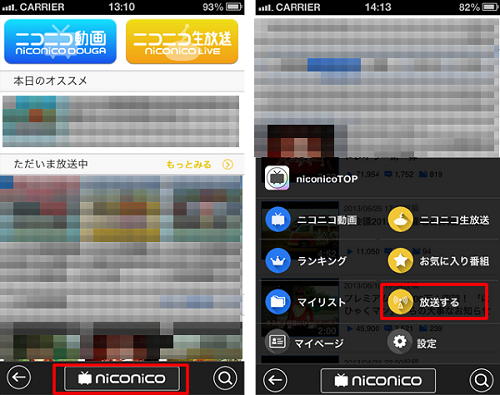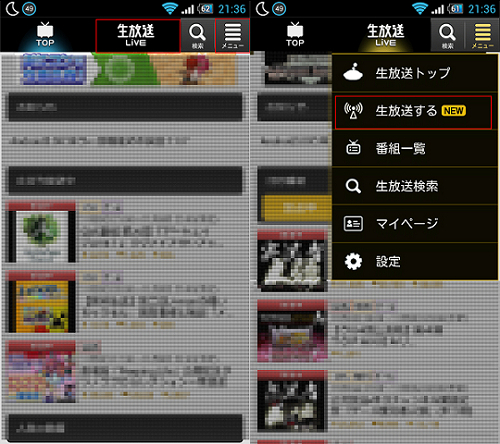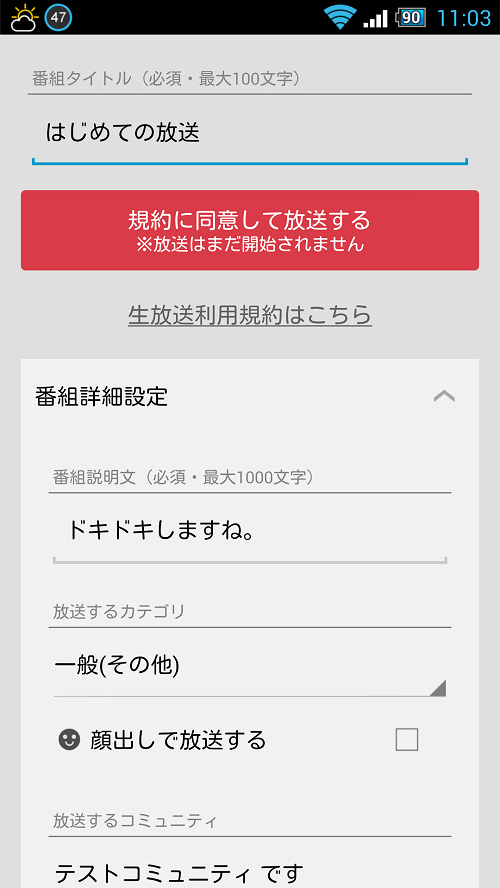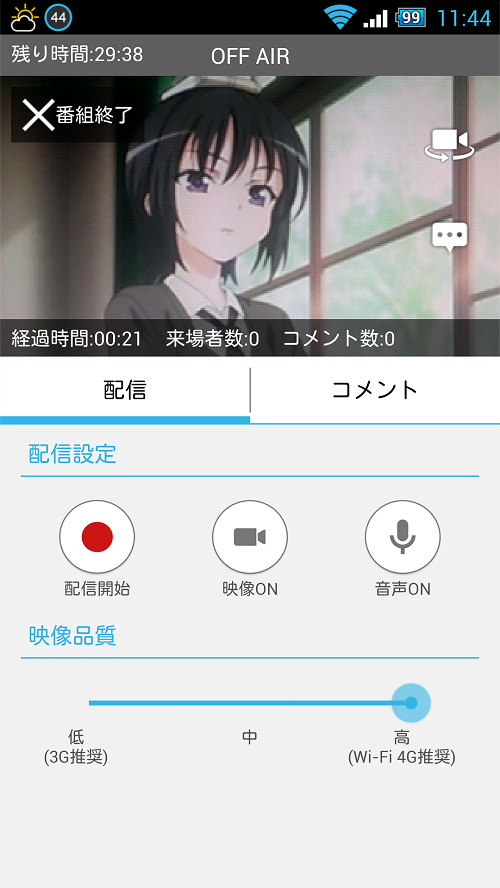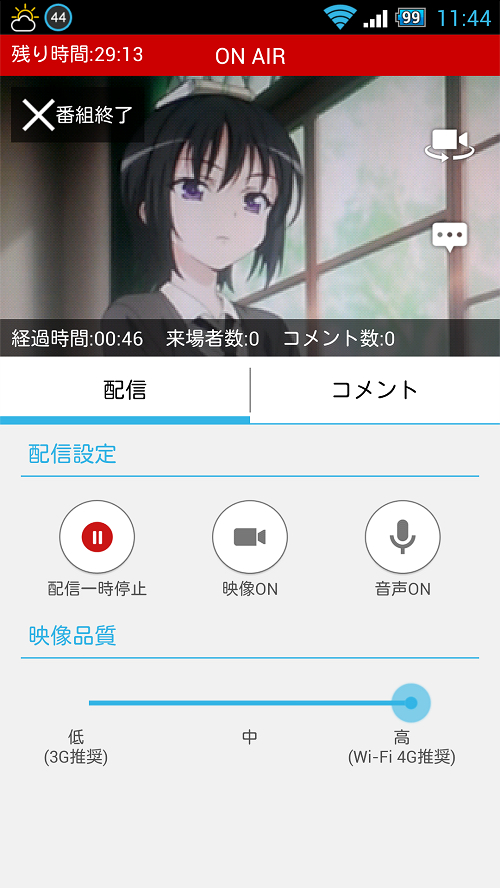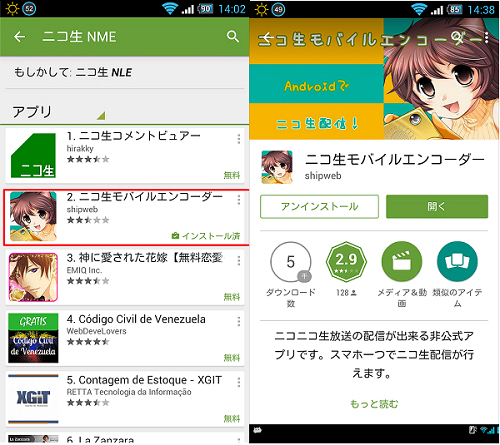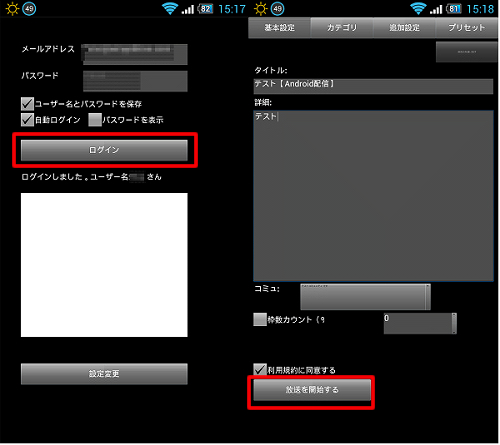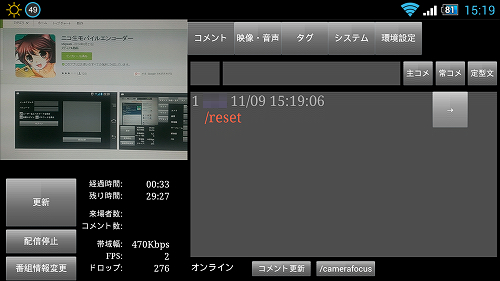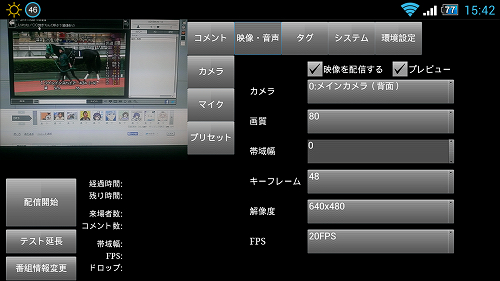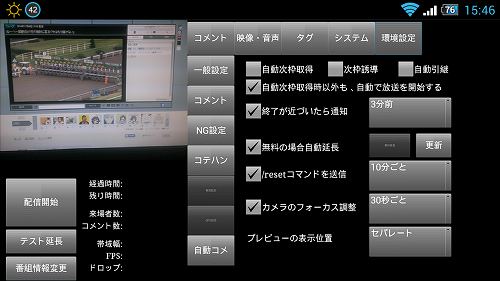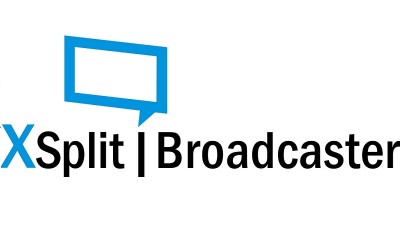ニコニコ生放送で外配信と言えば、以前であれば重いノートパソコンにウェブカメラをつけて、通行人から見たら「何だか怪しそうな人がPC持ってひとりでしゃべっている」というように見えていたことでしょう。
しかし、今はノートパソコンがなくとも、AndroidやiPhoneなどのスマートフォンでアプリを使って手軽に配信することができます。
スマートフォンを使った外配信でよく使われているアプリは、まずはスマートフォンアプリ「niconico」です。アプリダウンロードはこちらから。
このアプリは、ニコニコ動画およびニコニコ生放送の動画の視聴やコメント投稿、お気に入り登録しているユーザー・チャンネルで動画が投稿された時、コミュニティで生放送が開始した時に通知を受けられる、生放送のタイムシフト視聴、そしてスマートフォンで外から生放送配信ができます。
従来はiPhone版でしか生放送配信できませんでしたが、2014年10月22日の更新でついにAndroid版でもユーザー生放送配信に対応しました。
niconico公式アプリで放送してみよう!
放送の仕方自体は、特に難しいこともなく直感でできるようなユーザーインターフェースになっていますが、放送設定に辿り着くまでの手順を説明します。
まずはiOS版。
アプリ画面下部の「niconico」をタップ。
メニュー画面が出てくるので「放送する」をタップすれば番組登録設定へ行けます。
続いて、Android版。
アプリのトップページから、「生放送LiVE」をタップします。
(最初の画面が、ニコニコ動画のトップページになっていますので、必ず切り替えてください)
その上で右上の「メニュー」をタップ、「生放送する」を選んでください。
(ニコニコ動画トップページ画面の場合、メニューをタップしても「生放送する」という選択肢が出てきませんので注意が必要です)
番組設定に辿り着きました。
番組タイトル・説明文を入れて、「規約に同意して放送する」をタップします。
放送画面に遷移していますが、上のほうが「OFF AIR」になっている通り、経過時間・残り時間が進行しても、放送開始はされていません。
映像品質を低・中・高(デフォルトは中に設定)のいずれかを選んで、「配信開始」をタップしてください。
上のほうが「ON AIR」になりましたので、配信が開始されています。
コメント一覧を確認したい場合は、中ほどの「コメント」タブをタップしてください。
途中で放送を終了したい場合は、「番組終了」をタップします。
(配信時にカメラを使う場合は、端末を縦向きにして配信してください)
高画質なら「ニコ生モバイルエンコーダー」(Android限定)!
このように、「niconico」アプリで、特に難しい知識不要でお気軽に外配信できるというのがいいですね。
ただし、お世辞にも配信画質が高画質とは言えません。
更に高画質を目指したスマートフォン配信をするならば、Android限定ではありますが、niconico非公式アプリでありながら、利用者がとても多い「ニコ生モバイルエンコーダー」(通称: NME)というアプリがあります。
Google Play Storeから「ニコ生 NME」などと検索すれば、アプリが見つかります。
アプリを起動後、niconicoに登録しているメールアドレスとパスワードを入力。
「ユーザー名とパスワードを保存」「自動ログイン」にチェックを入れて、「ログイン」をタップします。
番組タイトル・説明文を入れて、「放送を開始する」をタップします。
こちらは「放送を開始する」をタップすると、自動的に放送が始まります。
NMEではniconico公式アプリ配信にはない、コテハン付きコメントを受け取ることができるので便利です。
(配信時にカメラを使う場合は、端末を横向きにして配信してください)
NMEは、映像・音声の細かい設定、更に詳細な環境設定をすることができるので、高画質配信が可能です。
ただし、高画質配信となると、1枠(30分)あたりに消費するパケット量が100MB超となりますので、モバイル回線を利用して配信する方は自身のパケット契約量とのバランスを考慮してください。
気になるようでしたら、まず映像・音声のカメラの画質・解像度・FPSを落としてみて自身に合う環境で配信を試してください。
【目次】
- ニコニコ生放送ってどんなサービス?
- ID/プロフィール登録してみよう!
- プレミアム会員に登録しよう!
- コミュニティを作成しよう!
- かんたん配信を使ってカメラ付きで雑談・一般配信してみよう
- Niconama Live Encoder(ニコ生公式ストリーミング配信ツール)を使って生放送動画配信してみよう!
- XSplit Broadcaster (ストリーミング配信ツール)を使って生放送動画配信してみよう!
ニコニコ生放送で配信!
ニコニコ生放送配信をもっと便利に!ツール紹介
- FME Automator
- NiconamaCommentViewer
- やります!アンコちゃん
- 棒読みちゃん
- Nway(エヌウェイ)
- ニコ生Effect
- NicoPitaCore Box
- ニコ生デスクトップキャプチャー
- Manycam(メニカム)
- Niconama Visual Station
- アマミキ! & Virtual Audio Mixer
- Skype(凸待ち)
- chazuke & ニコメ子(iphone用コメントビューワー)
その他